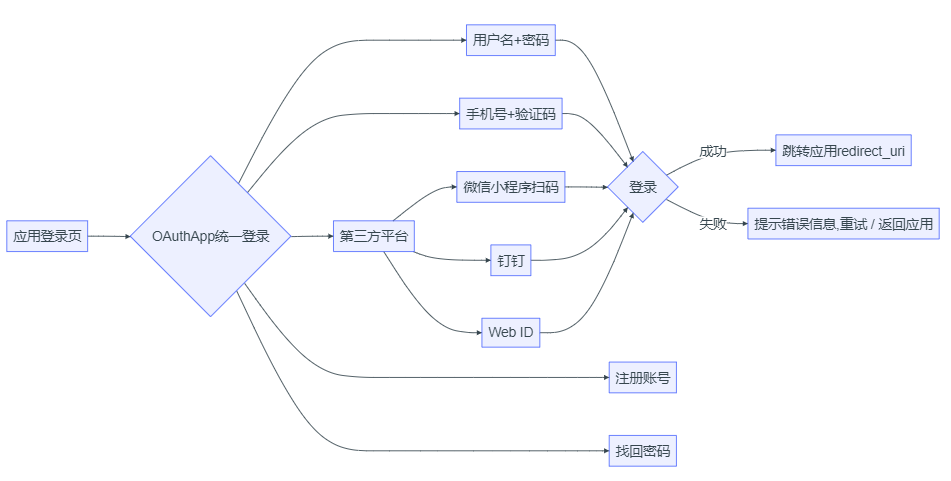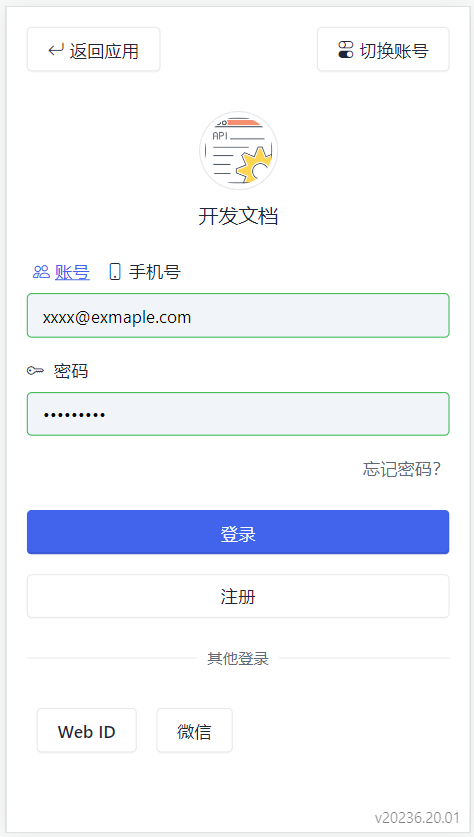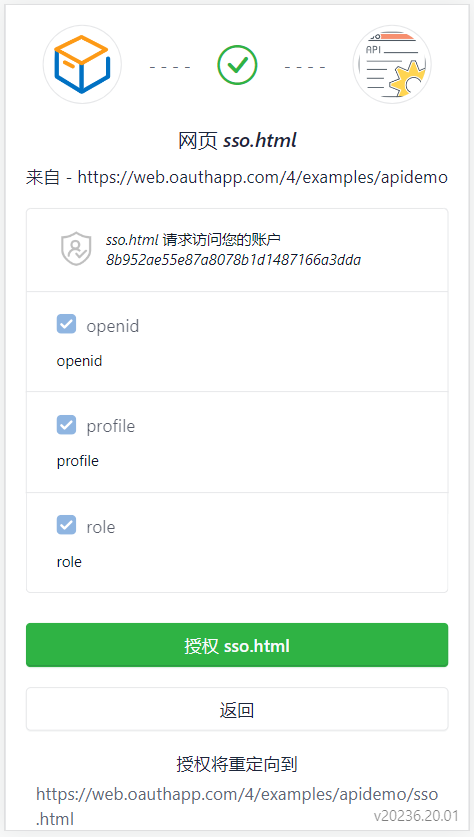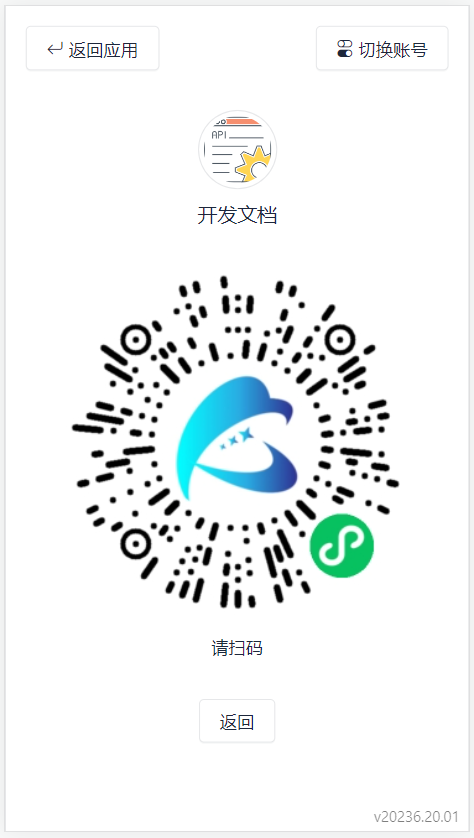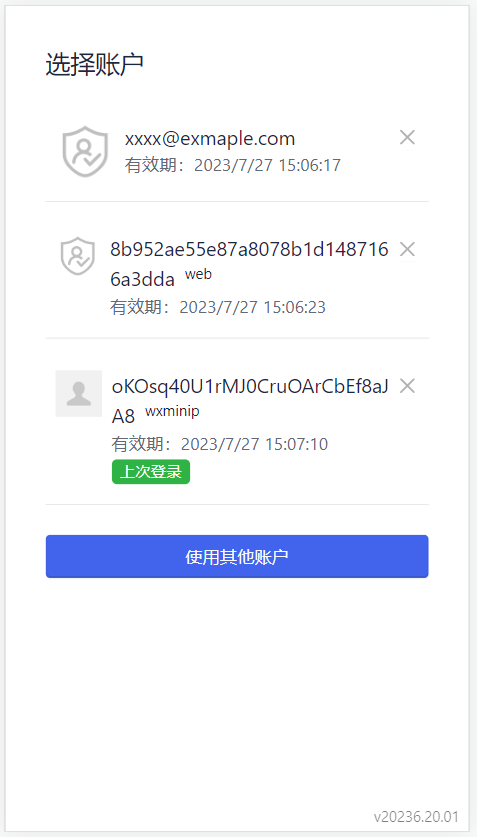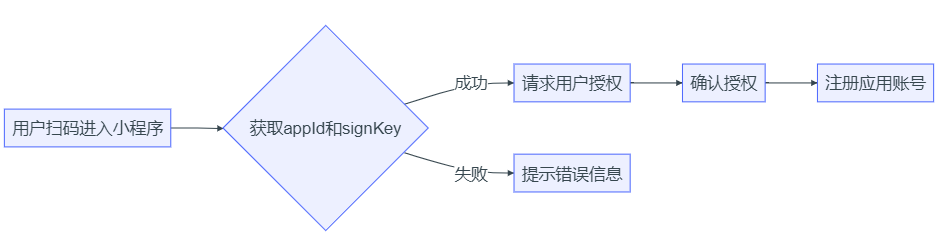用户系统¶
说明¶
本文档旨在为开发人员提供关于用户系统的开发说明。
OAuthApp统一登录¶
OAuthApp提供了统一登录功能,开发人员只需要通过简单的配置就可以把登录、注册等功能集成到自己的应用系统中。
| 参数 | 说明 | |
|---|---|---|
| scheme | 登录协议(必填) | 固定为 "app" |
| appId | 应用ID(必填) | |
| scopes | 授权列表(必填) | 多个权限用英文空格分隔 |
| redirect_uri | 回调地址(必填) | |
| redirect_uri_name | 自定义授权标题 | |
| nonce | 自定义字符串,32位(必填) | |
| expireInDays | 令牌有效期(非必填,单位:天,取值:1~99) |
手机号登录¶
1,配置 阿里云AccessKey1
3,打开 应用配置2 - 注册、找回密码,配置如下节点
-
短信签名 (填写阿里云短信 签名名称)
-
注册账号 - 短信模板(填写阿里云短信 模板CODE)
-
找回密码 - 短信模板(填写阿里云短信 模板CODE)
-
勾选 “注册账号 - 需验证手机号”、“接口权限”
如短信息没有具体说明,注册账号和找回密码的短信模板可以用同一个模板CODE
微信小程序扫码登录¶
1,打开 应用配置2 - OAuthApp统一登录,配置如下节点
- 勾选”启用微信小程序登录”、”接口权限”
默认使用OAuthApp的小程序做授权登录;如需使用自有小程序,可参考下面步骤
1,打开 应用配置2 - 微信小程序,配置如下节点
-
微信小程序ClientID(填写微信小程序的AppID)
-
微信小程序ClientSecret(填写微信小程序的AppSecret)
2,小程序端参考代码
1 2 3 4 5 6 7 8 9 10 11 12 13 14 15 16 17 18 19 20 21 22 23 24 25 26 27 28 29 30 31 32 33 34 35 36 37 38 39 40 41 42 43 44 45 46 47 48 49 50 51 52 53 54 55 56 57 58 59 60 61 62 63 64 65 66 67 68 69 70 71 72 73 74 75 76 77 78 79 80 81 82 83 84 85 86 87 88 89 90 91 92 93 94 95 96 97 98 99 100 101 102 103 104 105 106 107 108 109 110 111 112 113 114 115 116 117 118 119 120 121 122 123 124 125 126 127 128 129 130 131 132 133 134 135 136 137 138 139 140 141 142 143 144 145 146 147 148 149 150 151 152 153 154 155 156 157 158 159 160 161 162 163 164 165 166 167 168 169 170 171 172 173 174 175 176 177 178 179 180 181 182 183 184 185 186 187 188 189 190 191 192 193 194 195 196 197 198 199 200 | |
1 2 3 4 5 6 7 8 9 10 11 12 13 14 15 16 17 18 19 20 21 22 23 24 25 26 27 28 29 30 31 32 33 34 35 36 37 38 39 40 41 42 43 44 45 46 47 48 49 50 51 52 53 54 55 56 57 58 59 60 61 62 63 64 65 66 67 68 69 70 71 72 73 74 75 76 77 78 79 80 81 82 83 84 85 86 87 88 89 90 91 92 93 94 95 96 97 98 99 100 101 102 103 104 105 106 107 108 109 110 111 112 113 | |
钉钉登录¶
1,打开 应用配置2 - 钉钉,配置如下节点
2,打开 应用配置2 - OAuthApp统一登录,配置如下节点
- 勾选 ”启用钉钉登录”、”接口权限”
WebID登录¶
1,打开 应用配置2 - OAuthApp统一登录,配置如下节点
- 勾选 ”启用Web ID登录”、”接口权限”
禁止注册¶
在某些情况下,可能需要禁止用户进行注册。
1,打开 应用配置2 - OAuthApp统一登录,配置如下节点
- 勾选 ”禁止注册账号”、”接口权限”
只允许第三方账号登录¶
在某些场景下,可能只允许使用第三方平台的账号进行登录,而不提供账号密码登录,邮箱或手机号登录功能。
1,打开 应用配置2 - OAuthApp统一登录,配置如下节点
- 勾选 ”禁用系统账号登录”、”接口权限”
发送欢迎邮件¶
在用户注册成功后,系统自动发送欢迎邮件给用户。
1,开通 阿里云邮件推送服务,并配置发信域名,设置发信地址。
2,打开 应用配置2 - - 注册、找回密码,配置如下节点
- 配置 阿里云AccessKey1
- 邮箱的发信账号(阿里云创建的发信地址)
- 勾选 "注册账号 - 发送欢迎邮件"
- 填写 "注册账号 - 欢迎邮件模板"
自定义开发¶
如需要加灵活的自定义开发,可参考下面的API文档
注册账号¶
用户名¶
使用账号和密码进行登录。 开发人员需传入用户的账号和密码,服务器验证成功后,返回用户access_token给前端。
| 开发参考 | 链接 |
|---|---|
| 文档 | 查看 |
| API | 查看 |
手机号¶
用户可以使用手机号码进行登录。 开发人员需传入用户的手机号码和验证码,服务器验证成功后,返回用户access_token给前端。
| 开发参考 | 链接 |
|---|---|
| 文档 | 查看 |
| API | 查看 |
邮箱账号¶
用户可以使用账邮箱账号进行登录。 开发人员需传入用户的邮箱账号和密码,服务器验证成功后,返回用户access_token给前端。
| 开发参考 | 链接 |
|---|---|
| 文档 | 查看 |
| API | 查看 |
第三方UnionID¶
用户可以通过第三方平台(如微信、H5网页、QQ、微博、Facebook、GMail、Github等其他第三方平台)的账号进行登录。 开发人员需传入用户在第三方平台的认证信息,服务器验证成功后,返回用户access_token给前端。
| 开发参考 | 链接 |
|---|---|
| 文档 | 查看 |
| API | 查看 |
登录¶
用户名¶
使用账号密码登录
| 开发参考 | 链接 |
|---|---|
| 文档 | 查看 |
| API | 查看 |
手机号¶
使用手机号、手机验证码登录
| 开发参考 | 链接 |
|---|---|
| 文档 | 查看 |
| API | 查看 |
邮箱账号¶
使用邮箱账号、邮箱验证码登录
| 开发参考 | 链接 |
|---|---|
| 文档 | 查看 |
| API | 查看 |
第三方UnionID¶
使用第三方UnionID登录
| 开发参考 | 链接 |
|---|---|
| 文档 | 查看 |
| API | 查看 |
找回密码¶
提供用户找回忘记密码的功能。
1,开发人员需传入用户提交的手机号或邮箱接收验证码,
2,输入新的密码和接收到的验证码,验证通过后,则密码重置成功。
通过手机找回密码¶
| 开发参考 | 链接 |
|---|---|
| 文档 | 查看 |
| API | 查看 |
通过邮箱找回密码¶
| 开发参考 | 链接 |
|---|---|
| 文档 | 查看 |
| API | 查看 |
开放你的用户数据¶
如需对外开放用户数据,可参考如下两种方式:
使用OAuthApp统一登录¶
外部应用将页面重定向到OAuthApp统一登录,当用户登录成功并确认授权后,系统会将用户的access_token返回到外部应用。
1,打开 应用配置2 - 安全,配置如下节点
- 开放认证网址白名单(允许接收access_token的网址)
默认或留空,代表不限制 配置说明
使用开放认证接口¶
开放认证为外部应用提供了 申请授权码、获取access_token、查询授权记录、删除授权记录相关服务。
| 开发参考 | 链接 |
|---|---|
| 文档 | 查看 |
| API | 查看 |
用户数据管理¶
使用OAuthApp发布工具,可进行用户数据导入、导出等如下操作。
管理用户信息¶
可以添加新用户,编辑用户信息,分配角色,并设置相应的权限级别。
访问令牌¶
用户访问令牌是一种授权机制,与用户登录接口返回的access_token功能一样,但免去了用户登录的步骤,通过访问令牌可直接调用API。您还可以指定令牌访问资源的权限、有效期,管理令牌的禁用/启用状态。
导入导出¶
通过导入功能将现有用户数据快速导入到系统中,或将用户数据导出为文件进行备份或其他用途。
数据备份与迁移¶
应用数据库备份机制:
-
备份频率:每12小时备份1次
-
备份保留:保留最新的30个备份
整库迁移:在不同应用之间迁移整个数据库的方法
如果您希望将应用A的数据迁移到应用B,您只需下载应用A的数据库备份文件,并将其上传到应用B即可实现数据迁移。
用户迁移:将特定用户的数据从一个应用迁移到另一个应用的过程。可参考以下步骤:
-
导出并下载应用A中特定用户的数据。
-
在应用B的用户管理页面中,上传应用A导出的用户数据文件。
或者,您也可以将自有数据库按照导入格式进行整理,并在应用B中导入这些数据。
请注意,用户迁移可能需要谨慎处理,确保数据的一致性和准确性。
根据设计原则:用户账号、邮箱、手机号、UnionID+Platform 必须唯一。